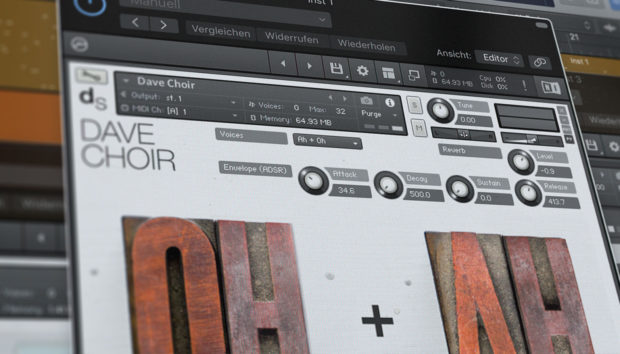James Russell, einer der Macher des Musiktechnik-Podcasts „Appetite For Production“, erklärt den Einstieg in die Podcast-Produktion, welche Tools es dafür braucht und wie man sie einsetzt.
Wohl kaum jemand hätte Mitte der Nullerjahre gedacht, dass Podcasts jemals zu einem relevanten kulturellen Phänomen werden würden. Als damals der iPod und iTunes einen einfachen Zugriff auf das noch junge Format möglich machten, war Podcasting noch echter Underground. Nur wenige Menschen hörten sich die selbstgemachten Radiosendungen an – und noch weniger produzierten sie. Heute sind Podcasts für die meisten ganz normaler Teil des Medien-Konsums im Netz, genau wie Social Media oder YouTube. Die Auswahl ist riesig, die Zugriffszahlen enorm. Podcasting ist im Mainstream angekommen.
Es is tatsächlich gar nicht schwer, einen eigenen Podcast zu produzieren. Der technische Aufwand ist überschaubar – du brauchst dafür nur ein paar grundlegende Tools für die Aufnahme und anschließende Bearbeitung. Diese Anleitung soll dir zeigen, wie du diese Tools optimal anwendest – für eine bessere Klangqualität. Denn die ist – wie in der Musik auch – ein entscheidender Faktor. Wer will sich schon ein Gespräch zu einem relevanten Thema anhören, das klingt, als käme es über Kurzwelle aus Madagaskar? Unsere KOMPLETE AUDIO-Interfaces liefern dir nicht nur einen gut klingenden und professionelleren Signalweg für die Aufnahme, sondern auch jede Menge kostenlose Software – zum Beispiel Ableton Live Lite, SOLID BUS COMP und einen zweimonatigen kostenlosen Zugang zu Sounds.com. Alles, was du für die Aufnahme, Bearbeitung und Produktion deines Podcasts brauchst.

Allerdings – das solltest du wissen – sind Aufnahme und Produktion nur die halbe Miete. Du musst dich auch damit auseinandersetzen, wie du deinen Podcast ins Netz stellst und vor allem wie du ihn promotest. Sonst findest du keine Hörerschaft.
Dein Setup für die Aufnahme
Zunächst geht es um die Aufnahme. Hier kann die passende Lösung schon eine ziemliche Investition bedeuten.
Unsere KOMPLETE AUDIO-Interfaces ermöglichen hochwertige Aufnahmen mit 24-bit und 192 kHz. Sie bieten eine USB-Stromversorgung und all die Software, mit der du deine Podcast-Träume Wirklichkeit werden lässt. Ein XLR-Anschluss (KOMPLETE AUDIO 1) oder zwei XLR-Anschlüsse (KOMPLETE AUDIO 2) stellen die Verbindung zwischen professionellen Mikros und deinem Computer her. Das einzige Problem: Welches Mikro ist das richtige?
Das richtige Mikrofon
Ein gutes Mikro ist die Grundvoraussetzung für eine gute Aufnahme – du brauchst also eines, dem du vertrauen kannst. Zwar gibt es viele USB-Mikrofone, die sich direkt mit dem Rechner verbinden lassen. In der Regel sind die aber nicht sonderlich langlebig. Viele Hersteller sparen an der Qualität, um sie günstig anbieten zu können. Lavalier-Mikros sind gut für die Video-Produktion, aber auch in diesem Bereich hat Qualität auch ihren Preis.
Das Shure SM58 (98 €) ist nicht ohne Grund ein Klassiker und weltweit die erste Wahl für Gesangsaufnahmen: Es ist robust, direktional (das heißt, es gibt damit kaum Übersprechungen beim Aufnehmen) und verglichen mit Kondensatormikros relativ preisgünstig. Ein Kondensatormmikro fängt den Klang anders ein – es nutzt eine leitfähige Membran, um den Sound in ein elektrisches Signal zu verwandeln. Dazu ist eine 48 V-Phantomspeisung erforderlich. An den KOMPLETE AUDIO-Interfaces liegt die auch dann an, wenn sie nur über den Computer mit Strom versorgt werden. Ein beliebtes Kondensatormikro ist zum Beispiel das Rode M2 (79 €).
Anderes Aufnahme-Equipment
Mit dem Mikro selbst ist es in der Regel aber noch nicht getan. Du benötigst zusätzlich noch einen Mikroständer (die meisten Mikros werden mit einer entsprechenden Halterung geliefert) oder eine -Angel, natürlich ein XLR-Kabel für die Verbindung zwischen Mikro und Audio-Interface, und am besten besorgst du dir auch einen Popschutz, der zur Dämpfung von Plosivlauten vor das Mikro montiert wird.

Dein Software-Setup
Um etwas aufnehmen und bearbeiten zu können, brauchst du natürlich Software. KOMPLETE AUDIO 1 und 2 liefern dir alles, um gesprochenes Worte in Audio zu verwandeln.
Teil des Lieferumfangs unserer Audio-Interfaces ist eine Seriennummer für Ableton Live Lite – einem kompletten virtuellen Studio für die Aufnahme und Bearbeitung mehrerer Audio-Spuren und den Export des fertigen Projekts als WAV- oder MP3-Datei für die Veröffentlichung. Außerdem bekommst du von uns mehr als 20 Software-Instrumente und -Effekte für die Musikproduktion. Für die Podcast-Bearbeitung sind aus dieser Sammlung vor allem SOLID BUS COMP und SUPERCHARGER interessant – diese Tools optimieren die Dynamik deiner Sprachaufnahmen. Dank des ebenfalls enthaltenen zweimonatigen Gratis-Zugang zu Sounds.com kannst du dir unzählige lizenzfreie Samples aussuchen, die dir auch nach den acht Wochen weiterhin zur Verfügung stehen.

Das Eingangssignal erzeugen und aufnehmen
Eine gute Aufnahme hinzubekommen, ist nicht ganz einfach, gerade zu Beginn deiner Podcasting-Karriere. Stichwort Akustik: Nicht ohne Grund gibt es zahlreiche Profi-Studios, die zu recht genau damit werben. Aber auch in einem normalen Raum ist es möglich, gute Ergebnisse zu erzielen. Zuallererst muss das Audio-Signal vom Mikro über das Interface in den Computer. Sobald alles richtig verkabelt und Ableton Live Lite installiert ist, kann es losgehen. Fangen wir an.
Starte Live und öffne die Voreinstellungen. Im Audio-Reiter wählst du dein KOMPLETE AUDIO-Interface als Eingangs- und/oder Ausgangsgerät aus. Wenn du es als Eingangsgerät auswählst, wird dein Mikro als Eingangssignal in Ableton geroutet. Und wenn du es als Ausgangsgerät festlegst, wird das Ableton-Signal sowohl von auf den Ausgängen des Interfaces als auch über den Kopfhörerausgang ausgegeben. Im gleichen Reiter solltest du die Puffergröße auf 128 Samples setzen. So kommt es zu keiner Verzögerung, wenn du aufnimmst und das Signal dabei gleichzeitig abhören willst.
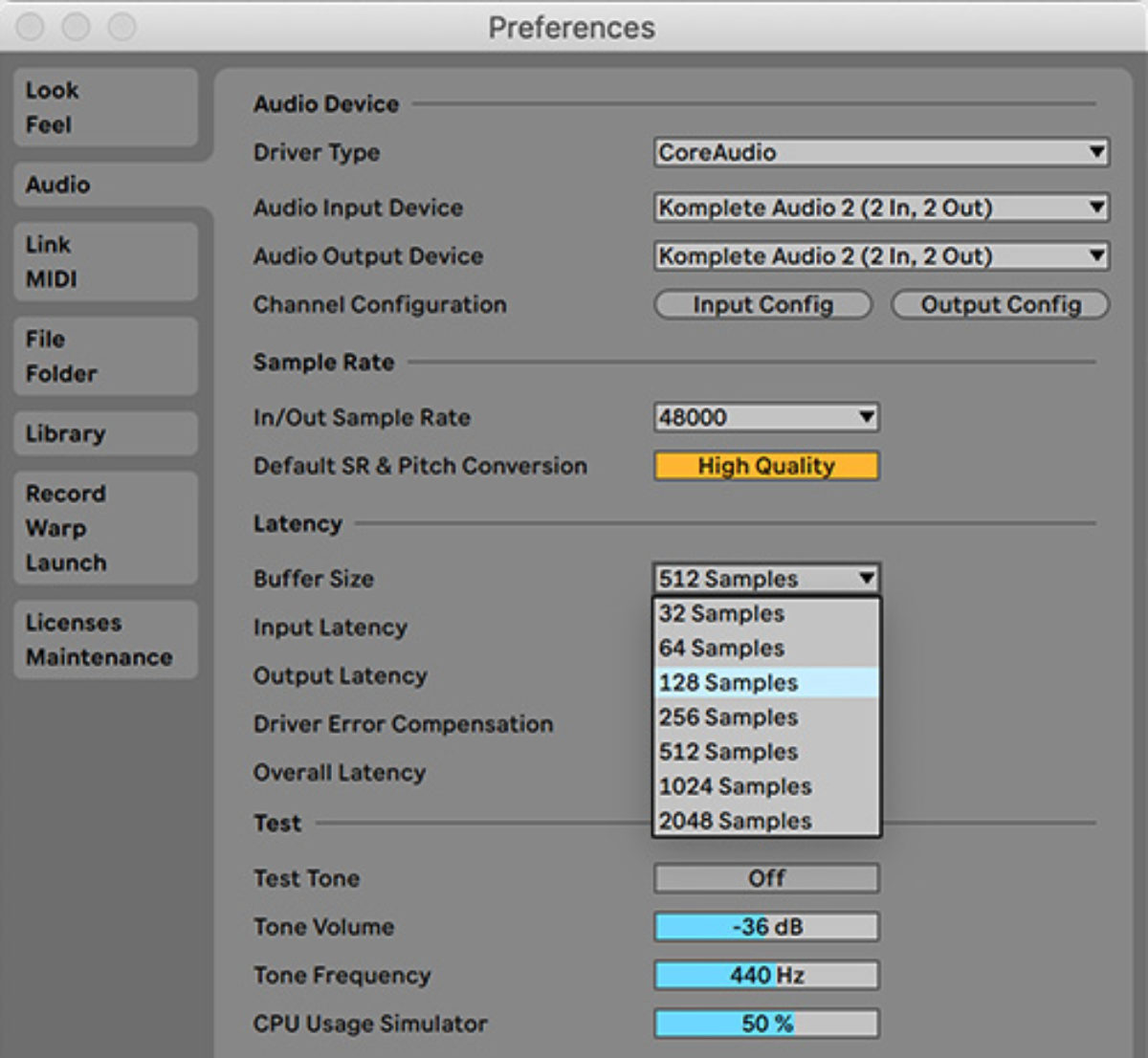
Danach wechselt du mit der Tab-Taste auf deiner Computer-Tastatur in die Arrangement-Ansicht von Ableton und schaltest eine der Audio-Spuren (keine MIDI-Spur!) aufnahmebereit – mit dem Schalter neben dem Solo-Schalter. Bei „Ext. In“ kannst du nun zwischen Port 1 (dem linken Eingang von AUDIO 2), Port 2 (dem rechten Eingang) oder 1/2 (beiden Eingängen) wählen. Damit wird die Aufnahme noch nicht gestartet, aber du stellst sicher, dass die gewählte Spur „scharf ist“, also aufnahmebereit. Wenn du an diesem Punkt das Eingangssignal über den Kopfhörer oder deine Lautsprecher hören willst, aktiviere das Monitoring mit dem In-Schalter. Während der Aufnahme solltest du das Monitoring wieder ausschalten.
Mach einfach mal eine Testaufnahme: Klicke oben auf den Aufnahmeschalter von Ableton Live Lite. Um die Aufnahme zu stoppen, drückst du einfach die Leertaste deiner Tastatur. Drückst du sie erneut, wird die Wiedergabe gestartet und deine Testaufnahme sollte jetzt zu hören sein.
Den Aufnahmepegel festlegen
Für ein gutes Ergebnis musst du die Pegelanzeige der Aufnahme im Blick behalten. Sie sollte im grünen Bereich bleiben, wenn du die Spurwiedergabe startest oder den In-Schalter aktivierst. Probier mit dem Mikro aus, wie laut das Eingangssignal während der Aufnahme maximal werden kann – wenn die Pegelanzeige rot wird, ist es zu laut. Dann drehst du das Mikro-Signal mit dem Regler an der Vorderseite deines KOMPLETE AUDIO-Interfaces herunter und startest den nächsten Versuch. Optimalerweise ist der Pegel so eingestellt, dass die lautesten Passagen der Aufnahme fast an den roten Bereich kommen – aber ihn nie erreichen.

Sobald das Audio-Signal gut gepegelt ist, drückst du auf der obersten Leiste von Ableton Live Lite den Aufnahmeschalter. Wenn du die Aufnahme wieder stoppst, erscheint der aufgenommene Clip in der Timeline. Du kannst die Aufnahme mit dem Aufnahmeschalter jederzeit beenden und wieder neu starten. Wichtiger Hinweis: Die Aufnahme startet an der Position des Abspielkopfs in der Timeline (die dünne, hellblaue und senkrechte Linie unterhalb des kleinen Pfeils am oberen Rand der Arrangement-Ansicht).
Bearbeitungstechniken
Mit den Editing-Tools von Ableton Live Lite kannst du dein Audiomaterial schneiden und auf der Timeline verschieben. Schalte dafür zuerst mit Ctrl/Cmd-4 die Funktion „Am Raster einrasten“ aus, damit die Cursor-Position nicht bei Beats und Takten einrastet.
Für eine genauere Bearbeitung kannst du die Anzeige der Audio-Spuren vergrößern oder in die Timeline rein- und rauszoomen: Klicke auf die Clip-Übersicht unterhalb der Play- und Record-Schalter und zieh den Cursor hoch und runter. Um im Audio-Clip einen bestimmten Abschnitt auszuwählen, klickst du auf die untere Hälfte des Clips und ziehst nach links oder rechts. Mit der Delete-Taste kannst du den Abschnitt löschen. Wenn du mit dem Mauszeiger oben auf den linken oder rechten Rand des Clip klickst, kannst du durch Ziehen den Anfang oder das Ende des Clips entfernen. Und wenn du auf den Clip-Namen klickst, lässt sich der Clip auf der Timeline verschieben.
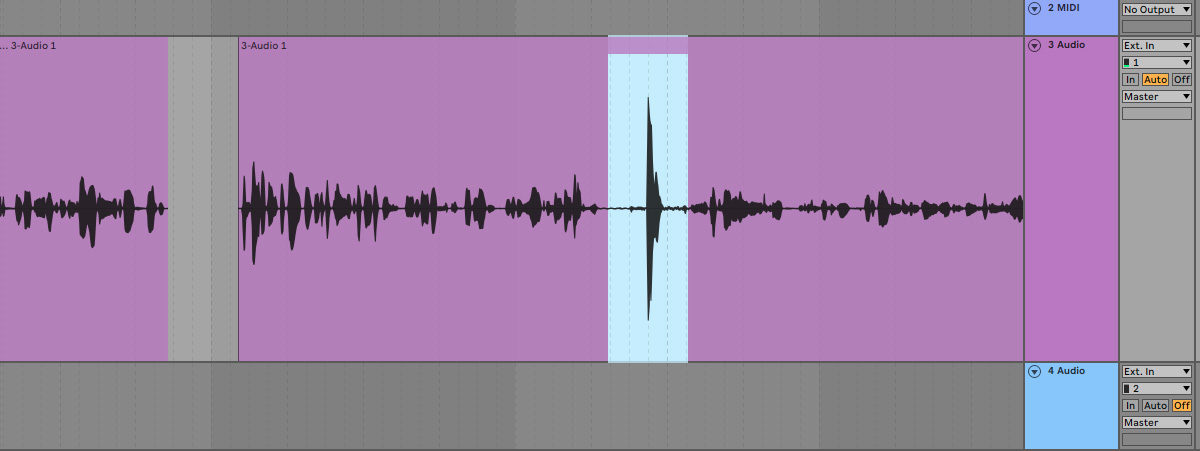

Stings, Titelmelodien und der Podcast-Export
Was wäre ein Podcast ohne eine Titelmelodie und Stings zwischendurch? Mit der Software, die KOMPLETE AUDIO 1 und KOMPLETE AUDIO 2 beiliegt, oder der kostenlosen Sammlung KOMPLETE START kannst du mit Software-Instrumenten wie MONARK, TRK-01 BASS, MIKRO PRISM und Carbon 2 komplette Tracks komponieren. Und der ebenfalls enthaltene zweimonatige Zugang zu Sounds.com liefert dir genügend Credit-Punkte für inspirierende Stings und Hits, also Sound-Effekte, mit denen du zum Beispiel bestimmte Passagen in deinem Podcast auch akustisch ankündigen kannst. Alles, was du dort herunterlädst, ist lizenzfrei und steht dir unbegrenzt zur Verfügung.
Exportieren und hochladen
Sobald du deinen Podcast fertig bearbeitet hast, wählst du im Datei-Menü von Ableton „Audio/Video exportieren“. Damit die exportierte Audio-Datei auch die richtige Länge hat, also nichts fehlt, wählst du vorher den zu exportierenden Bereich in der Timeline aus. Wir empfehlen die unten gezeigten Export-Einstellungen. Wenn die Audio-Datei weniger Speicher in Anspruch nehmen soll, kannst du sie auch als MP3 exportieren.
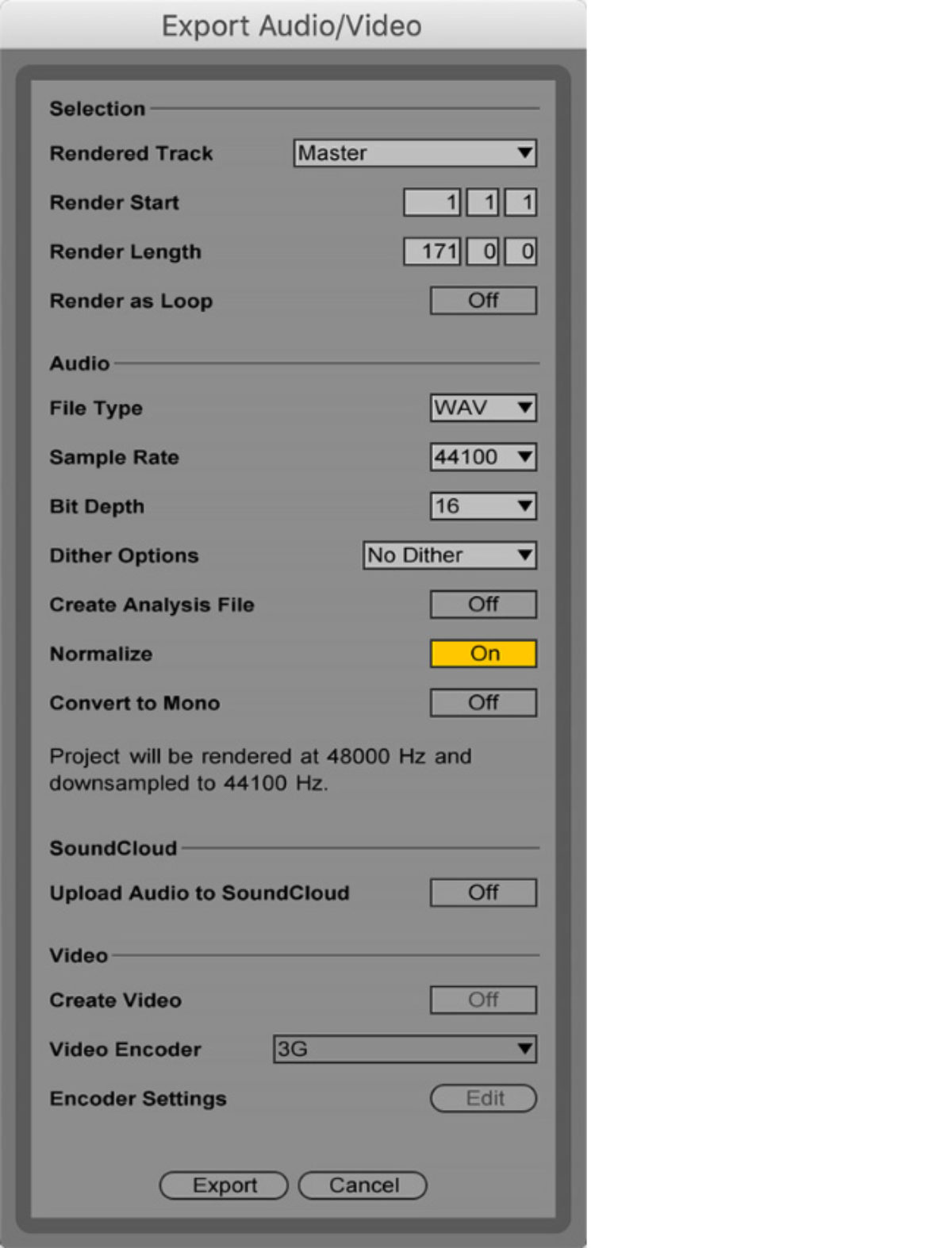
Podcasts werden in einem Format verbreitet, das auf RSS basiert. Einfach formuliert bedeutet das: Jeder RSS-Feed, der nur Einträge zu Audio-Dateien beinhaltet, kann an Apples Podcasts (bis vor kurzem besser bekannt als iTunes) übermittelt werden. Auch wenn es mittlerweile Podcasts bei Streaming-Diensten wie Spotify gibt, ist Apples Podcast-Verzeichnis mit Abstand das wichtigste, weil es von allen Apps genutzt wird. Nur wenn dein Podcast hier gelistet ist, stellst du sicher, dass alle Apps deine Produktionen auch finden, abspielen und laden können. Wie genau du deinen Podcast bei Apple einstellst, erklären wir gleich. Bleibt die Frage nach dem Hosting – das nimmt einem Apple nämlich nicht ab. Du kannst das selber machen, auf deinem Blog oder deiner Webseite – das kann durch die Traffic-Kosten aber schnell teuer werden. Du musst dir das wie bei einem MP3 vorstellen: Abonnieren 1.000 Menschen deinen Podcast, wird die Audio-Datei 1.000 Mal heruntergeladen. Es empfiehlt sich also, lieber auf Dienste wie SoundCloud zurückzugreifen – hier sind die Kosten übersichtlich und klar definiert. Es gibt mittlerweile auch zahlreiche andere Anbieter, die sich auf das Hosting von Podcasts spezialisiert haben.
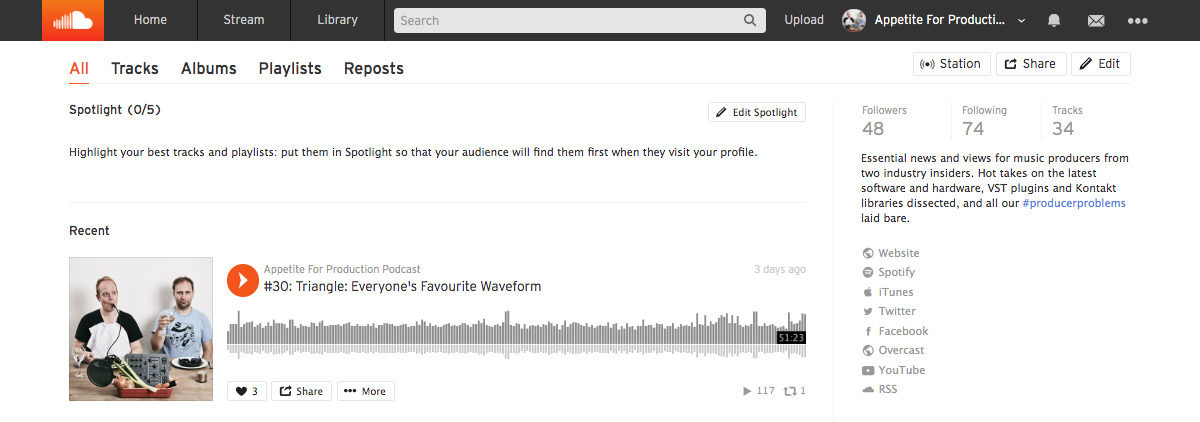
So machst du deinen Podcast offiziell
Wie also funktioniert das mit Apple? Eigentlich ganz einfach: Du gehst zu Podcasts Connect, loggst dich mit deiner Apple ID ein und hinterlegst dort den Feed – fertig. Auch viele andere Podcast-Verzeichnisse greifen auf Apples Datenbank zu. Es gilt also: Wer bei Apple gelistet ist, kann auf den meisten Plattformen gehört und gefunden werden.
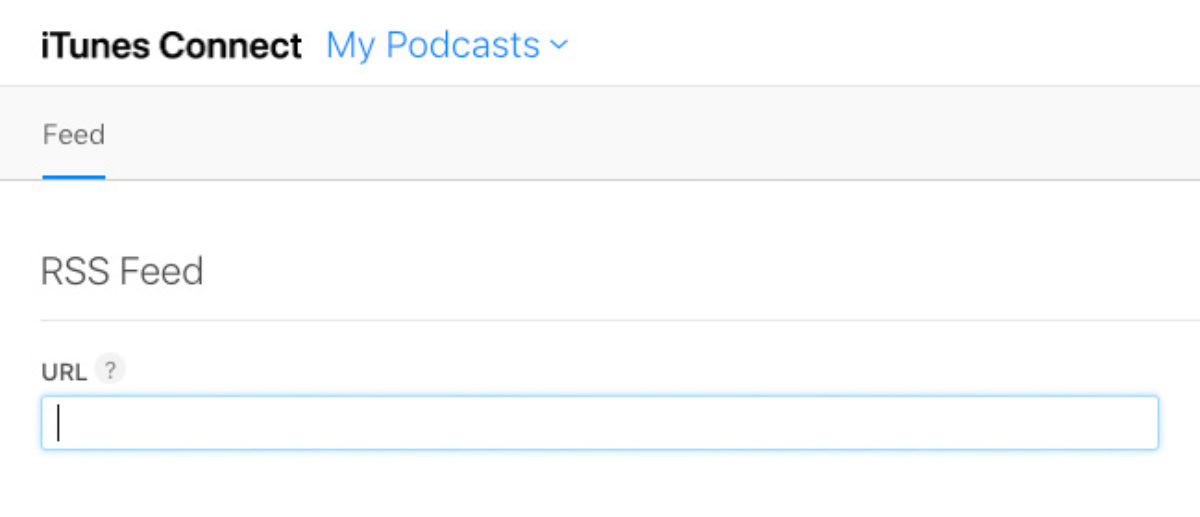
Es lohnt sich aber genauso, bei Spotify, Stitcher und Google Play am Start zu sein – du willst ja so viele Menschen wie möglich mit deinem Podcast erreichen und dein Publikum stetig vergrößern. Denn wenn dein erster Podcast online ist, hat das Projekt eigentlich erst richtig begonnen.
Über den Autor
James Russell ist der Co-Moderator des Podcasts Appetite For Production – einer zweiwöchentlichen Show, bei der sich alles um Musiktechnologie, neue Plug-ins und Tipps und Tricks für Produzenten dreht.